Файлы dat можно ли удалить
Обновлено: 01.07.2024
Когда вы создаете в Windows новую учетную запись, в папке Users для нее создается отдельный каталог профиля, также в системном реестре создается подраздел с его GUID — статистически уникальным идентификатором. Как нетрудно догадаться, служит этот раздел для хранения настроек нового юзера, а также настроек, установленных и доступных только для него, пользователя, программ. Файлы реестра хранятся в расположении %windir%\System32\config , это файлы без расширений, имеющие те же названия, что и кусты реестра.
Однако тот куст реестра, в котором хранятся персональные настройки пользователя и из которого загружаются данные в раздел HKCU , несколько иной.
Его нет в %windir%\System32\config , он хранится в папке профиля пользователя и называется NTUSER.DAT. Если вы просматривали из любопытства содержимое своей папки профиля, включив перед этим отображения скрытых системных файлов, то наверняка знаете, о каком файле идет речь. Когда вы выходите из учетной записи Windows, выключаете или перезагружаете компьютер, ваши пользовательские настройки записываются в этот самый файл, изменения же, которые были произведены с файлом NTUSER.DAT , записываются в файл лога Ntuser.dat.log . И напротив, когда вы входите в учетную запись, Windows считывает из NTUSER.DAT ваши данные и загружает в раздел реестра HKCU .

Можно ли удалить файл NTUSER.DAT
Удалить файл NTUSER.DAT в работающей Windows можно только если это файл другого пользователя, NTUSER.DAT загруженного профиля удалить не получится, так как он используются процессом System .

Также база данных NTUSER.DAT может быть удалена из-под LiveCD , но в любом случае делать этого нельзя, так как больше вы не сможете загрузиться в ту учётную запись Windows, настройки которой хранились в ее базе данных.
Вместо входа операционная система создаст временный профиль пользователя в папке C:\Users\TEMP , который будет удален после завершения сеанса.

Доступ к своим личным файлам из этого временного профиля вы получить не сможете, не сможете также запускать программы, которые установили только для вашей учетной записи. Впрочем, личные ваши файлы физически никуда не денутся, чего нельзя сказать обо всех настройках профиля, удаленного вместе с файлом NTUSER.DAT .
Чем просмотреть файл NTUSER.DAT
Файл реестра NTUSER.DAT содержит бинарные данные, поэтому его нельзя просмотреть текстовыми редакторами.
Чтобы прочитать его содержимое, файл нужно загрузить во встроенный редактор Regedit.
Для этого запускаем редактор одноименной командой, выделяем куст, скажем, HKLM и выбираем в главном меню «Файл» -> «Загрузить куст».

И указываем путь к файлу NTUSER.DAT .

Редактор попросит вас дать имя подразделу, в который будет смонтирована база, можете дать любое имя, даже на русском языке.

Жмем «OK», заходим в именованный раздел и смотрим, структуру файла NTUSER.DAT .

Кстати, так можно редактировать параметры раздела HKCU другого пользователя.
Чтобы размонтировать базу, выделяем мышкой созданный раздел, в который она была смонтирована, идем в главное меню «Файл», выбираем «Выгрузить куст».
Файл NTUSER.DAT:
Его особенность в непривычном расширении, которое напрямую указывает на предназначение.
Что это такое?
Расширение dat обозначает, что данный файл относится к реестру. То есть, посмотреть его можно исключительно через редактор.

На самом деле одноименных файлов в системе несколько:
В конкретной ОС Windows количество мест нахождения файла отличается. Система может содержать как всего один экземпляр, так и их десяток.
Есть и другие файлы с аналогичными названиями:
- ntuser.dat.log – это своеобразная инструкция для восстановления рассматриваемого документа. Обычно находится недалеко от Ntuser.dat. Если элемент реестра повреждён, тогда система из лога берёт данные, которые помогают вернуть файл в рабочее состояние.
- ntuser.dat с приставкой regtrans-ms или blf – это компоненты ОС, включающие записи о проведенных операциях с реестром. Они появляются после создания точки восстановления системы.
- Аналогичные файлы с приставками iobit или bak относятся к конкретной программе. Скорее всего, это чистильщик ОС или утилита для сканирования системы на вирусы.
Для чего он нужен?
В данном файле реестра сохраняется пользовательская и системная информация о профиле. Сюда относятся различные настройки Windows и программы, параметры совместимости и прочие аналогичные данные. Вся перечисленная информация крайне важна, без нее нормально работать с системой невозможно.
Чтобы изучить содержимое файла, нужно иметь хотя бы базовые навыки работы с реестром. А можно воспользоваться инструкцией в соответствующем пункте статьи. Контент документа в редакторе называется HKEY_CURRENT_USER.
В каких случаях появляются ошибки в файлах типа DAT?
Неисправности, в которых есть файлы с расширением dat, проявляются при включении ПК, открытии приложения или запуске конкретного элемента расширения: печать, справка и прочее.
Вызывать перечисленные неисправности могут практически любые приложения и компоненты Windows. Чаще всего – это редактор реестра или другие программы, непосредственно работающие с библиотекой системы. Иногда ошибка проявляется в процессе инсталляции Windows или подключении конкретного элемента ОС.
Причины ошибок
Частым источником неполадок является повреждение файла или его полное отсутствие. Этому виной могут быть вирусы или неверная пользовательская настройка.

Почему появляются ошибки:
- нарушение целостности отдельных записей реестра, которые часто относятся к системе;
- вирусное повреждение файла;
- намеренное или случайное удаление ntuser сторонними приложениями;
- конфликт утилиты от стороннего разработчика с Windows;
- незавершенная установка системы или ошибка во время ее инсталляции.
Как открыть NTUSER.DAT?
У пользователя есть возможность открыть файл для изучения информации или ее изменения.
Для просмотра
Посмотреть содержимое файла легко:
Для редактирования
Чтобы изменить файл, также потребуется редактор реестра, но дополнительно нужно сделать еще пару действий:
- Выполнить манипуляции из пунктов 1-2 прошлой инструкции.
- Выделить каталог «HKEY_USERS».
- Нажать кнопку «Файл», а в выпадающем меню выбрать «Загрузить куст».
- Указать путь к данному файлу (речь идет о том экземпляре, что находится в папке C:/Users/имя_профиля) и задать ему любое имя.
- Теперь можно скопировать, изменить, удалить или добавить любые значения.
- После завершения редактирования выделить созданную папку, кликнуть вкладку «Файл» и активировать функцию «Выгрузить куст».
- Внесенные коррективы автоматически сохраняются в документе.
- Сохранить изменения и перезагрузить ПК.
Данная инструкция позволяет менять параметры для любого пользователя Windows, не переходя в нее через окно входа.
Как восстановить файл?
Если появляется любая из перечисленных ошибок, то данный элемент реестра нужно восстанавливать. Как это сделать в разных версиях ОС описано ниже.
В Windows XP

В Windows 7

В седьмой версии Виндовс есть несколько вариантов восстановления:
- использование инструкции для Windows XP, но файл находится в разделе C:\Users\ник;
- применение специальных программ для восстановления реестра, вроде Registry Recovery Toolbox или Windows Repair;
- запуск утилиты сканирования системы – sfc /scannow (команда для консоли).
В Windows 10
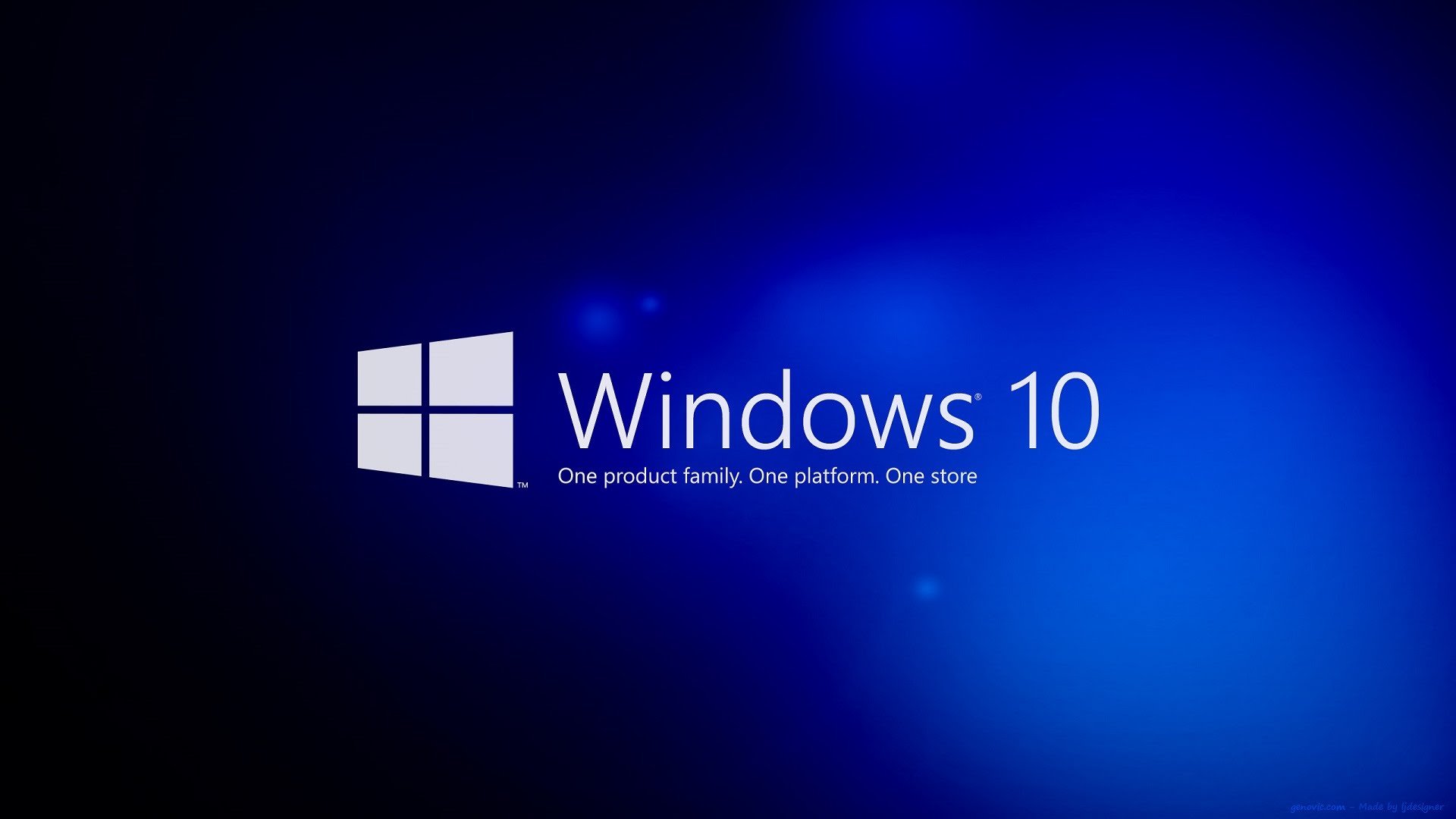
Все методы для седьмой версии применимы и к , поэтому можно использовать прошлую инструкцию.
Можно ли удалить файл NTUSER.DAT?
Убрать его можно, но нежелательно. Это повлечет за собой выход из строя Windows. Результат процедуры непредсказуемый, но практически на 100% негативный. Необходимости удалять компонент системы нет даже с целью освобождения места, ведь он занимает считанные мегабайты памяти.
Как удалить NTUSER.DAT?
Если все-таки есть стойкое желание деинсталлировать файл, это следует сделать так:
Современные операционные системы являются многопользовательскими. Это значит, что, если на одном компьютере приходится работать нескольким пользователям, каждый из них может получить собственный профиль с индивидуальными настройками и работать только со своими файлами. В OS Windows за это отвечает ntuser.dat. Что это за файл, какие данные в нем хранятся и какие операции с ним можно производить, мы и попробуем разобраться.
Многопользовательская среда в OS Windows
Впервые возможность создавать различные профили для каждого пользователя появилась в семействе Windows NT. Именно в этой линейке ОС и появился файл ntuser.dat. Что это за файл и как его можно найти?
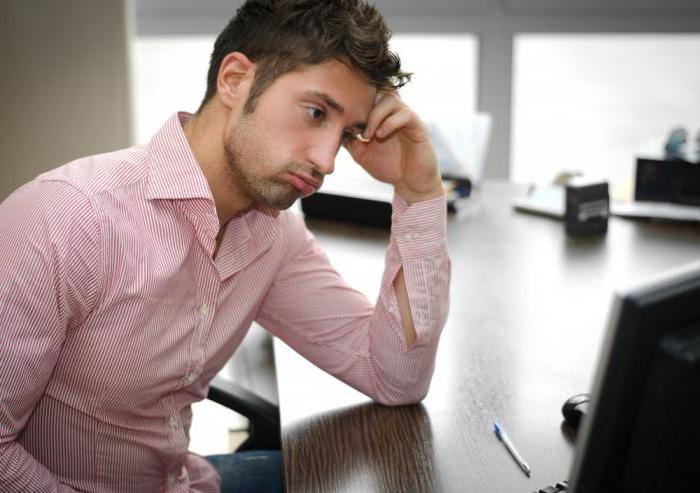
По умолчанию этот файл не виден, так как является системным. Чтобы его найти, потребуется произвести переключение режима отображения файлов и папок в "Проводнике" и разрешить показ скрытых. После этого для пользователя (например, Anton) его можно будет обнаружить в папке C:\Users\Anton.
Данные пользователя
Итак, мы обнаружили ntuser.dat. Что это за файл и какие данные он хранит? Для выбранного пользователя Anton в нем будут хранится настройки:
- "Проводника"; ;
- принтеров;
- "Панели управления";
- пользовательские, для системных приложений;
- пользовательские для приложений, установленных самим пользователем.
Как это работает?
Предположим, вы включаете свой домашний компьютер. Какие действия в этом случае выполняет операционная система? Windows проверяет наличие у вас профиля для данного компьютера. Если такой пользователь существует, в дело вступает ntuser.dat. Что это за файл и какие действия он выполнит при входе в систему?

Поскольку этот файл хранит пользовательские настройки, он при загрузке профиля передает их в реестр операционной системы. В результате компьютер откроет рабочий стол, с сохраненным от последнего использования внешним видом и программами. Когда работа будет закончена и компьютер будет выключен, произойдет обратный процесс. Реестр передаст новые данные и ntuser.dat сохранит их до следующего входа в систему.
Реестр Windows - это особенная структура, которая не только хранит все данные пользователя, но и позволяет производить операции тонкой настройки без установки сторонних программ. Он очень чувствителен к производимым изменениям и без необходимости, или не имея отчетливого представления к каким последствиям приведут вносимые изменения, его лучше не трогать.
Когда вы создаете новый профиль пользователя в Windows 10, операционной системе необходимо где-то сохранить ваши настройки. Хотя вы можете подумать, что эта информация сохраняется в Реестр Windows, это не совсем так. Хотя некоторая информация хранится в реестре, настройки вашего профиля пользователя обычно сохраняются в NTUSER.DAT.

Что такое файл NTUSER.DAT в Windows 10?
Когда вы вносите изменения в свою учетную запись в Windows 10, изменения необходимо где-то сохранить. Для этого нет очевидного места, потому что это местоположение обычно скрыто от просмотра, но файл, который вы ищете, находится в папке вашего профиля пользователя (C: Users).
Это файл NTUSER.DAT, который служит постоянной библиотекой ваших пользовательских настроек. Этот файл относится к самым ранним дням существования операционной системы Windows NT, впервые запущенной в 1993 году. Когда вы входите в профиль пользователя, изменения сохраняются локально в реестре Windows (в HKEY_CURRENT_USER).

Когда вы выходите из системы, перезагружаете или выключаете компьютер, эта информация сохраняется обратно в файл NTUSER.DAT для безопасного хранения. После повторного входа в свою учетную запись файл NTUSER.DAT (и содержащаяся в нем информация) загружается обратно в реестр.
Файл NTUSER.DAT гарантирует, что любая персонализация, которую вы вносите в свою учетную запись, всегда будет доступна при входе в систему, а также отделит ваши настройки от других профилей пользователей. Если он будет поврежден или если вы удалите файл вручную, ваши пользовательские настройки будут потеряны.
Почему не следует удалять файл NTUSER.DAT
Большинство пользователей даже не узнают о существовании файла NTUSER.DAT, не говоря уже о его важности. Если вы перейдете в папку своего профиля пользователя в папке C: Users, вы обычно не увидите там файл. Это потому, что важные файлы, такие как NTUSER.DAT, обычно скрыты, чтобы избежать случайного удаления.
Даже если вы показываете скрытые файлы на своем ПК, удаление файла NTUSER.DAT не рекомендуется. При его удалении будут удалены все ваши пользовательские настройки, что приведет к повреждению вашего профиля. В следующий раз, когда вы войдете в систему, Windows предупредит вас, что вход невозможен.

Когда это происходит, Windows создает временный профиль пользователя (в папке C: Users TEMP ), а не выполняет вход в свою учетную запись. Файл NTUSER.DAT для вашего собственного профиля пользователя не создается повторно, поэтому вы не сможете сохранить какие-либо настройки. В некоторых случаях Windows может вообще не разрешать вход в систему.
Если вы удалите файл NTUSER.DAT, вам нужно будет заменить его подлинной альтернативой, сначала создав новую учетную запись, а затем скопировав файл NTUSER.DAT этого профиля пользователя в папку старого профиля учетной записи.
Как удалить NTUSER.DAT в Windows 10
Как мы только что объяснили, удаление файла NTUSER.DAT не рекомендуется для большинства пользователей, так как это может заблокировать вам доступ к вашей учетной записи. Однако существует ограниченный вариант использования, когда удаление файла может решить определенные проблемы с вашим профилем пользователя.
Например, если файл уже каким-то образом поврежден, удаление NTUSER.DAT и его замена может решить проблему. Для этой работы вам потребуются три учетные записи пользователей: одна поврежденная учетная запись, одна учетная запись с правами администратора, из которой вы можете вносить изменения, и одна учетная запись со свежим файлом NTUSER.DAT для копирования.
- Для начала войдите во вторую учетную запись пользователя с правами администратора (но не в учетную запись, из которой вы копируете NTUSER.DAT). После входа в систему откройте проводник и используйте адресную строку или параметры навигации, чтобы открыть папку C: Users.

- В папке C: Users откройте папку пользователя для учетной записи с файлом NTUSER.DAT, который вы хотите удалить. Если вы не видите в списке файл NTUSER.DAT, вам необходимо разрешить доступ к скрытым файлам. Для этого выберите «Просмотр»> «Скрытые файлы» на ленте.

- Если включены скрытые файлы, вы должны увидеть в списке файл NTUSER.DAT. Если вы хотите только временно удалить файл (чтобы он не работал), щелкните его правой кнопкой мыши и выберите «Переименовать». Переименуйте файл во что-нибудь очевидное, например NTUSER.DAT.OLD. Это позволит вам восстановить файл позже, если у вас возникнут какие-либо проблемы.

- Однако, если вы хотите полностью удалить файл, щелкните правой кнопкой мыши файл NTUSER.DAT и выберите параметр «Удалить». При необходимости выберите любые параметры на экране, чтобы подтвердить удаление файла.

- В зависимости от размера файла вам может потребоваться очистить корзину. Для этого дважды щелкните значок корзины на рабочем столе.
- В папке «Корзина» щелкните правой кнопкой мыши файл NTUSER.DAT и выберите параметр «Удалить». Либо нажмите кнопку «Очистить корзину» на панели ленты.

После удаления или переименования файла NTUSER.DAT настройки профиля пользователя для этой учетной записи теперь отсутствуют. Вам нужно будет повторно ввести новый файл NTUSER.DAT, выполнив следующие действия, или полностью удалить учетную запись пользователя в настройках Windows.
Восстановление поврежденного профиля пользователя
Если вы удалили файл NTUSER.DAT, скорее всего, вы не сможете снова войти в свою учетную запись. Если вы можете войти в систему, Windows может создать временный профиль пользователя, а это означает, что любые настройки или изменения в вашем профиле не сохраняются при выходе из системы или перезапуске.
Если ваш профиль пользователя поврежден, вы можете скопировать файл NTUSER.DAT из другого профиля пользователя в папку C: Users поврежденной учетной записи. Лучше всего скопировать NTUSER.DAT из совершенно новой учетной записи пользователя, так как она будет максимально приближена к профилю по умолчанию.
- Предполагая, что у вас есть новый профиль пользователя, готовый для копирования, войдите в учетную запись администратора (но не в учетную запись, из которой вы копируете NTUSER.DAT). С помощью проводника откройте папку C: Users для другой учетной записи с неповрежденным файлом NTUSER.DAT, затем включите просмотр скрытых файлов, выбрав «Просмотр»> «Скрытые файлы».

- Если скрытые файлы включены, щелкните правой кнопкой мыши файл NTUSER.DAT и выберите «Копировать». Используя адресную строку или меню навигации слева, перейдите в папку C: Users для профиля пользователя с поврежденным или удаленным файлом NTUSER.DAT.

- После того, как вы перешли в профиль пользователя с поврежденным или удаленным файлом NTUSER.DAT, щелкните правой кнопкой мыши пустое пространство и выберите «Вставить». Это вставит копию файла NTUSER.DAT второй учетной записи в исходную учетную запись.

- Имея скопированный файл NTUSER.DAT, выйдите из существующей учетной записи, щелкнув правой кнопкой мыши меню «Пуск» и выбрав «Завершение работы» или «Выйти»> «Выйти».

После выхода войдите в восстановленную учетную запись пользователя. Windows выполнит чтение из нового файла NTUSER.DAT и позволит вам войти в систему на этом этапе. В случае успеха вы можете внести изменения в настройки персонализации (включая фон), чтобы максимально восстановить исходный профиль.
Обслуживание Windows 10
Удаление файла NTUSER.DAT не рекомендуется для большинства пользователей, но может помочь сбросить профиль пользователя, который каким-либо образом был поврежден. Поврежденный профиль пользователя указывает на другие проблемы с вашим компьютером, поэтому, возможно, стоит выполнять некоторые регулярные задачи обслуживания, включая проверку на наличие поврежденных системных файлов.
Регулярное обслуживание важно, поэтому не забывайте регулярно сканировать на наличие вредоносных программ и создавать резервные копии жесткого диска. Если ваш компьютер не работает, возможно, пришло время подумать о том, чтобы полностью сбросить Windows 10 или обновить компьютер, заменив проблемное оборудование более современными компонентами.
Читайте также:

